디스크 할당량이란 무엇이며 이를 사용하여 각 사용자의 공간을 제한하는 방법
컴퓨터를 사용하는 유일한 사람이 아닌 경우 모든 사용자가 사용할 수 있는 저장 공간 의 양을 제한할 수 있습니다. (storage space)그렇게 하면 특정 드라이브나 파티션 의 (drive or partition)저장 공간 이 단 하나의 (storage space)사용자 계정(user account) 으로 채워지지 않습니다 . 누구에게나 채워야 할 개인 공간이 있으며 누구도 자신의 한계를 넘을 수 없습니다. Windows 에서는 이를 디스크 할당량이라고 하며 이 자습서에서는 할당량을 사용하여 각 사용자의 공간을 제한하는 방법을 보여줍니다.
참고:(NOTE:) 이 가이드는 Windows 10 , Windows 7 및 Windows 8.1에 적용됩니다. 이 문서에서 설명하는 프로세스는 세 가지 Windows(Windows) 버전에서 모두 동일합니다 . 이 가이드를 더 쉽게 만들 수 있도록 Windows 10 에서 찍은 스크린샷을 사용했습니다 .
Windows에서 디스크 할당량이란 무엇입니까?
디스크 할당량은 Windows 사용자가 사용할 수 있는 저장 공간 을 제어하는 수단입니다. (storage space)관리자는 사용자 계정(user account) 이 초과할 수 없도록 디스크 할당량(disk quota) 에 대한 제한을 적용 할 수 있습니다. 즉, 사용자가 디스크 할당량(disk quota) 을 초과할 때마다 더 이상 디스크에 새 데이터를 추가할 수 없습니다. 또한 관리자는 경고 수준을 설정하여 사용자가 할당량 제한에 가까워지면 미리 알 수 있습니다.
또한 알아야 할 몇 가지 다른 사항이 있습니다.
- Windows 에서 디스크 할당량은 NTFS 파일(NTFS file) 시스템 을 사용하여 포맷된 드라이브나 파티션에 설정할 수 있습니다 . 이러한 파일 시스템은 이 기능을 지원하지 않기 때문에 FAT32 또는 exFAT 를 사용하여 포맷된 볼륨에서는 사용할 수 없습니다 .
- 관리 권한 이 있는 Windows 계정(Windows account) 이 있는 경우에만 디스크 할당량을 설정하고 할당량 제한을 적용할 수 있습니다. (enforce quota)표준(Standard) 사용자는 디스크 할당량을 설정할 수 없습니다.
- 디스크 또는 파티션에 대한 디스크 할당량을 설정할 수 있지만 폴더에 대한 디스크 할당량은 설정할 수 없습니다.
- Windows 컴퓨터(Windows computer) 에 여러 개의 드라이브 또는 파티션이 있는 경우 각각에 대해 개별적으로 디스크 할당량(disk quota) 제한을 설정해야 합니다 . 여러 디스크 또는 파티션에 대한 디스크 할당량(disk quota) 을 동시에 설정할 수 없습니다 .
이제 디스크 할당량을 사용 하여 각 사용자 계정 의 (user account)저장 공간(storage space) 을 제한하는 방법을 살펴보겠습니다 .
1단계(Step 1) . 디스크 할당량 관리(disk quota management) 켜기
(Start)파일 탐색기(File Explorer) ( Windows 10 또는 8.1) 또는 Windows 탐색기(Windows Explorer) (Windows 7) 를 열어 시작 합니다. 그런 다음 이 PC(This PC) (Windows 10 또는 8.1) 또는 컴퓨터(Computer ) ( Windows 7 )로 이동하여 할당량 제한을 설정할 디스크를 클릭하거나 누릅니다. 디스크를 마우스 오른쪽 버튼으로 클릭하거나 길게 누른 다음 (tap and hold)속성(Properties) 을 선택합니다 .

드라이브의 속성 에서 (Properties)할당량(Quota) 탭 으로 이동 하고 "할당량 설정 표시"("Show Quota Settings") 버튼 을 클릭하거나 탭 합니다.

"할당량 설정"("Quota Settings") 창 에서 Windows 컴퓨터(Windows computer) 에서 각 사용자 계정(user account) 에 대한 할당량 제한을 적용하는 데 필요한 설정을 지정할 수 있습니다 . 다음과 같이 보입니다.
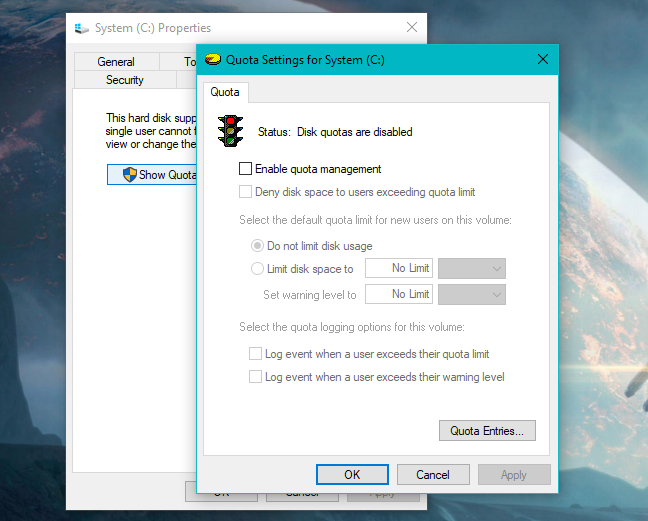
가장 먼저 "할당량 관리를 활성화"해야 합니다. ("Enable quota management.")선택한 디스크의 디스크 할당량을 켜는 설정입니다. 이 창의 다른 모든 옵션은 회색으로 표시되지만 할당량 관리(quota management) 를 활성화 하면 다른 모든 설정이 활성화됩니다.

2단계(Step 2) . 디스크 할당량을 사용하여 각 사용자 의 저장 공간 제한(storage space)
이제 계속해서 할당량 제한을 적용할 수 있습니다. "할당량 제한을 초과하는 사용자에게 디스크 공간 거부"("Deny disk space to users exceeding quota limit,") 옵션을 선택 하고 "디스크 공간 제한("Limit disk space to,") "을 선택한 다음 할당량 제한을 입력합니다.
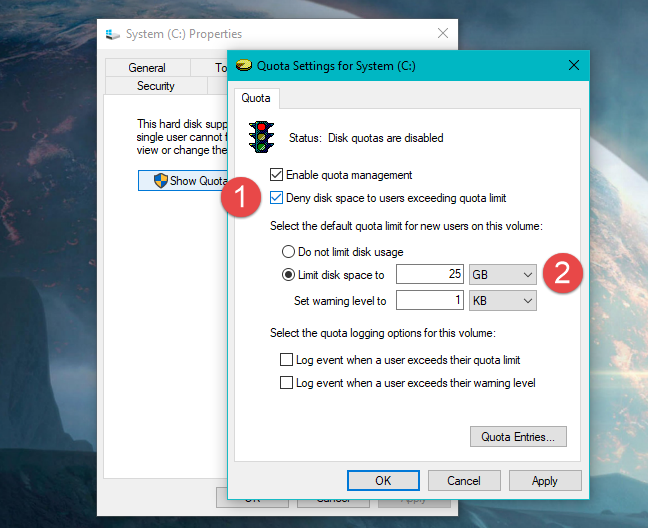
사용자 가 디스크 공간 제한(space limit) 에 근접했을 때 운영 체제 가 이벤트를 기록하도록 하려면 (operating system)경고 수준(warning level) 도 설정하십시오 .

사용자가 디스크 할당량 한도(disk quota limit) 에 도달하면 어떻게 되는지 궁금하다면 사용자가 디스크 할당량(disk quota) 을 파일로 채울 때마다 두 가지 일이 발생한다는 점을 알아두십시오.
- 사용자는 "공간 부족"("out of space") 메시지를 받고
- 사용자는 해당 드라이브에 새 데이터를 추가할 수 없습니다.

그러나 사용자는 다음과 같은 작업을 수행 하여 할당된 디스크 공간 중 일부를 정리할 수 있습니다.(disk space)
- 휴지통(Recycle Bin) 비우기 ,
- 필요하지 않은 파일 삭제,
- 일부 프로그램 및 앱 제거.
3단계(Step 3) . 사용자가 할당량 제한 또는 경고 수준을 초과할 때 디스크(Log disk) 할당량 이벤트를 기록합니다.
운영 체제(operating system) 가 컴퓨터 의 디스크 할당량(disk quota) 이벤트 도 기록하도록 하려면 할당량 기록(quota logging) 옵션을 활성화할 수 있습니다. 드라이브의 "할당량 설정"("Quota Settings") 창에서 다음 옵션 중 하나 또는 둘 다를 선택합니다.
- "사용자가 할당량 제한을 초과하면 이벤트를 기록합니다."("Log event when a user exceeds their quota limit.")
- "사용자가 경고 수준을 초과하면 이벤트를 기록합니다."("Log event when a user exceeds their warning level.")

그런 다음 이벤트가 발생할 때마다 운영 체제 에 의해 기록되고 (operating system)Windows 로그 의 (Windows Logs)시스템(System) 범주 에 있는 이벤트 뷰어(Event Viewer) 에서 볼 수 있습니다 .

4단계(Step 4) . 디스크 할당량(disk quota) 설정 적용
지금까지 지정한 모든 설정을 활성화하려면 적용 을 (Apply)클릭하거나 탭(click or tap) 합니다. Windows는 디스크 할당량을 활성화할 것인지 다시 확인하도록 요청해야 합니다. 확인을(OK,) 누르고 이동하면 됩니다.

참고: (NOTE:)"Quota Entries" 버튼 설명을 건너뛰었다는 것을 눈치채셨을 것입니다 . 이것은 특정 사용자에 대한 특정 디스크 할당량 설정, 사용자가 소유한 파일 관리 등과 같은 일부 고급 할당량 설정 의 진입점 입니다. (entry point)이는 기업 네트워크에서 가정 사용자가 아닌 시스템 관리자가 일반적으로 사용하는 설정입니다.
결론
할당량 관리를 활성화하고 사용자에 대한 할당량 제한을 적용하면 문제의 컴퓨터를 두 명 이상이 사용하는 경우에 유용할 수 있습니다. 프로세스가 간단하고 고급 노하우가 필요하지 않습니다. 디스크 할당량이 가정용 컴퓨터(home computer) 나 사무실 환경에서도 유용하다고 생각하십니까? 아래 의견 섹션에서 어떻게 생각하는지 알려주십시오.
Related posts
내 Microsoft 또는 Hotmail 계정이 해킹당했습니까? 내 계정의 최근 활동을 확인하는 방법
Windows에 저장되어 있고 해독하기 쉬운 암호를 읽는 방법
Windows 10 (문서, Downloads 등)에서 사용자 폴더 위치를 변경하는 방법
Windows (7 가지 방법)에서 계정을 제거하는 방법
Windows 11에서 로그 아웃하는 6 가지 방법
Windows Hello로 잠금 해제 Windows 11에 직면하는 방법
Windows 10에서 로컬 또는 Microsoft 계정을 사용해야 합니까?
내 Windows 10 계정이 Microsoft 계정인지 로컬 계정인지 확인하는 3가지 방법
Google Authenticator를 사용하여 Microsoft 계정에 대한 2단계 인증 설정
Windows 10에서 사용자 계정 이름을 변경하는 방법
lusrmgr.msc를를 사용 Windows 10에서 로컬 사용자 및 그룹을 관리하는 방법
Windows 8을 가장 안전한 Windows로 만드는 10가지 기능
Administrator 및 Windows 10로 다시 계정을 변경하는 6 가지 방법
Downloads 및 Windows 10에서 다른 사용자 폴더를 복원하는 방법
Microsoft one에서 Windows 11 로컬 계정으로 전환하는 방법
Windows 11에 새 사용자를 만들고 추가하는 5 가지 방법
Windows 10 PC에 자녀 계정을 추가하는 방법
Windows 10에서 작업 관리자로 로그인한 사용자 계정을 관리하는 방법
로컬 (비 Microsoft) 사용자를 추가하는 6 가지 방법 Windows 10
Windows 10에 로그인하는 6 가지 방법
